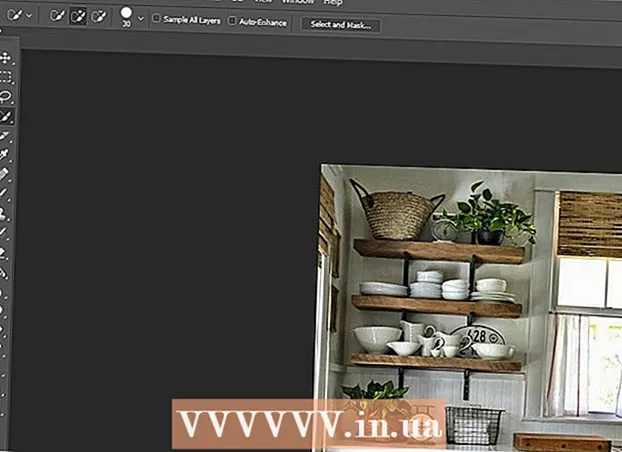Müəllif:
Carl Weaver
Yaradılış Tarixi:
26 Fevral 2021
YeniləMə Tarixi:
1 İyul 2024
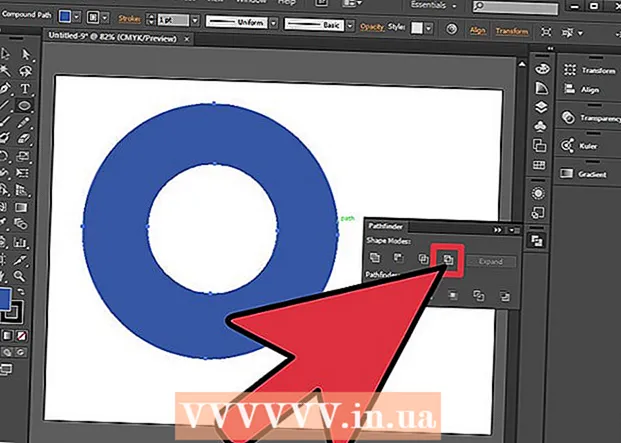
MəZmun
Bir obyektdəki delikləri kəsmək əslində çox asandır. Bıçaq vasitəsi ilə əllə düzəltməyə ehtiyac yoxdur, çünki mükəmməl bir çuxur yaratmağa və ya Photoshop -a idxal etməyə icazə verməyəcək. Etməli olduğunuz şey bu məqalədəki addımları izləməkdir.
Addımlar
2 -dən 1 -ci hissə: Bir dairə yaradın
 1 Adobe Illustrator proqramını açın. İstənilən versiya edəcək. Proqram açılana qədər gözləyin.
1 Adobe Illustrator proqramını açın. İstənilən versiya edəcək. Proqram açılana qədər gözləyin.  2 Yeni bir sənəd yaradın. Sadəcə Ctrl + N düymələrinə basın. "Yeni Sənəd" yazan bir pəncərə görünəcək. İstədiyiniz ölçünü daxil edin və "OK" düyməsini basın.
2 Yeni bir sənəd yaradın. Sadəcə Ctrl + N düymələrinə basın. "Yeni Sənəd" yazan bir pəncərə görünəcək. İstədiyiniz ölçünü daxil edin və "OK" düyməsini basın.  3 Ellips alətindən istifadə edin. Alətlər panelində ekranın sol tərəfində tapa bilərsiniz.
3 Ellips alətindən istifadə edin. Alətlər panelində ekranın sol tərəfində tapa bilərsiniz.  4 Shift düyməsini basıb saxlayın və mükəmməl bir dairə yaradın.
4 Shift düyməsini basıb saxlayın və mükəmməl bir dairə yaradın.
2 -dən 2 -ci hissə: Dairədə bir çuxur kəsin
 1 Ellipse alətini yenidən istifadə edin və ya L düyməsini basın.
1 Ellipse alətini yenidən istifadə edin və ya L düyməsini basın. 2 Shift düyməsini basıb saxlayın və əvvəllər yaratdığınız dairənin daxilində bir dairə çəkin. Bu obyektin deşiyi olacaq.
2 Shift düyməsini basıb saxlayın və əvvəllər yaratdığınız dairənin daxilində bir dairə çəkin. Bu obyektin deşiyi olacaq.  3 Ctrl + Y düymələrini basaraq obyektinizin eskizini çəkin. Obyektlərin tərəfləri görünəcək.
3 Ctrl + Y düymələrini basaraq obyektinizin eskizini çəkin. Obyektlərin tərəfləri görünəcək. - Cisim içərisindəki dairəni çuxuru kəsmək istədiyiniz yerə aparın.
- Ctrl + Y düymələrini yenidən basın və şəkillər yenidən rənglənəcək.
 4 Pathfinder panelinə gedin. Bu panel ekranın sağ tərəfində deyilsə, menyu çubuğundan Pəncərə> Yol Bulucu seçin.
4 Pathfinder panelinə gedin. Bu panel ekranın sağ tərəfində deyilsə, menyu çubuğundan Pəncərə> Yol Bulucu seçin.  5 Forma rejimlərində "İstisna et" seçin. Hər iki obyektin seçildiyinə əmin olun.
5 Forma rejimlərində "İstisna et" seçin. Hər iki obyektin seçildiyinə əmin olun. - Onları seçmək üçün Ctrl + A düymələrinə basın.
- Bu mərhələdə çuxur kəsilməli və əşyalar bir parça olmalıdır.
İpuçları
- Eyni addımları izləyin və digər formalarda deliklər kəsməyə çalışın!